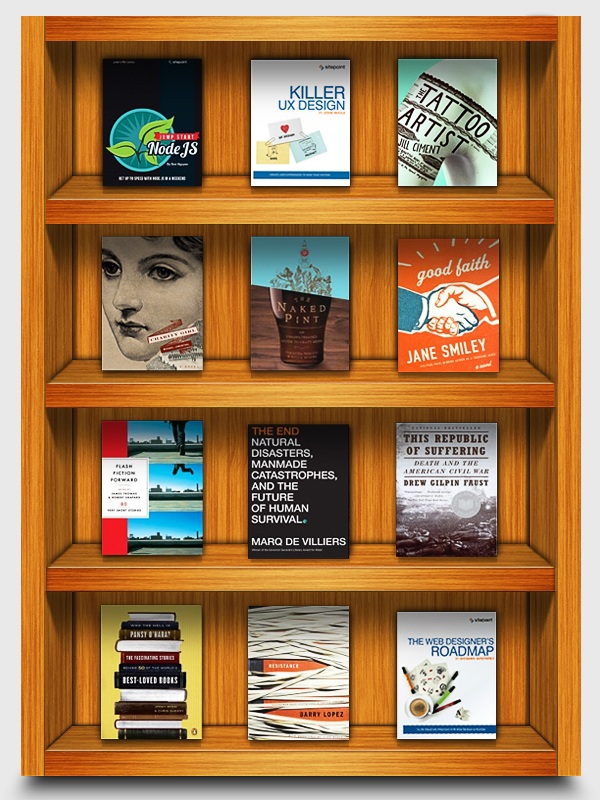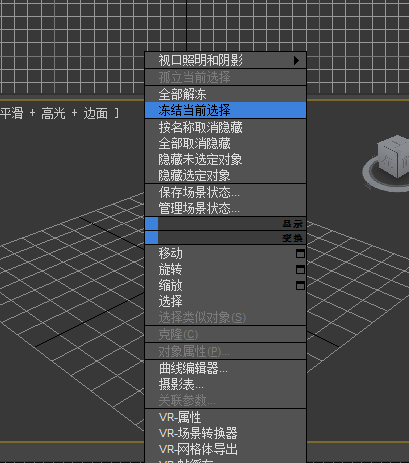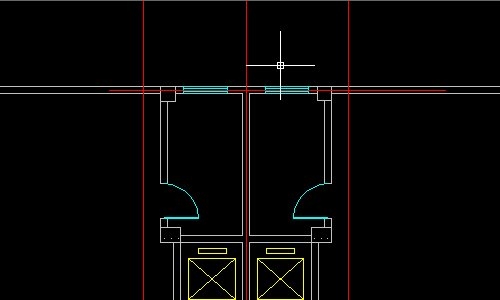详解3dmax reactor对象界面辅助动力对象的使用步骤优质
3dmax辅助动力对象如何使用?本文小编将为大家带来3dmax reactor对象界面辅助动力对象的使用步骤。感兴趣的小伙伴们快跟小编一起来看看3dmax辅助动力对象怎么使用吧!
3dmax reactor对象界面辅助动力对象的使用步骤:
步骤一。打开3dmax软件可看到四个视图窗口。在窗口的右边。鼠标左键单击面板的3dmax辅助对象按钮。选择【reactor对象】。如下图所示。
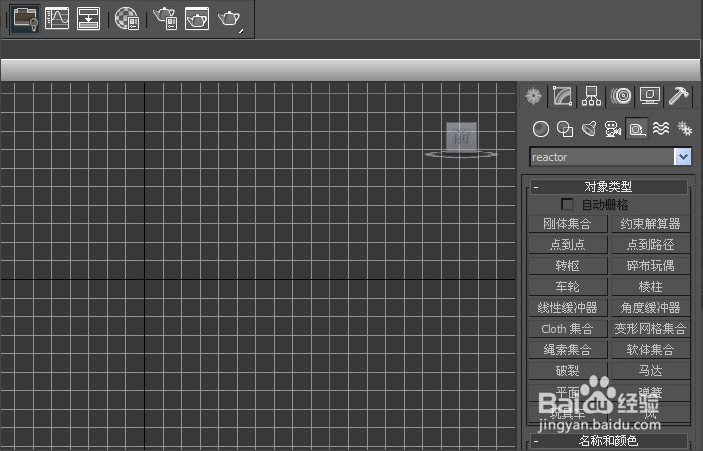
步骤二。在3dmax reactor对象的界面。鼠标左键单击【马达动力对象】。接着在透视图中。拖动绘制马达动力对象出来。如下图所示。
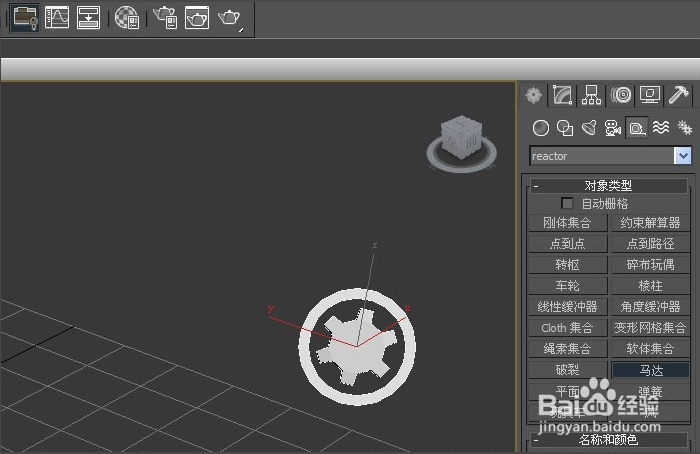
步骤三。在3dmax reactor对象界面。鼠标左键单击3dmax平面动力对象。接着在透视图中。拖动绘制平面动力对象出来。如下图所示。
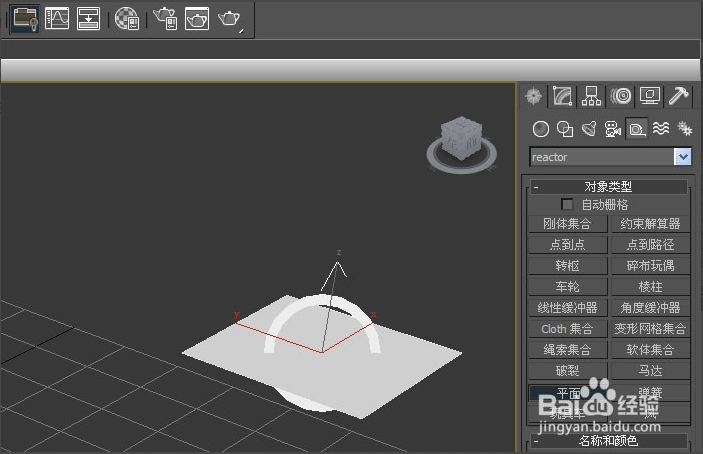
步骤四。在reactor对象界面。鼠标左键单击3dmax软件的弹簧动力对象。接着在透视图中。拖动绘制弹簧动力对象出来。如下图所示。
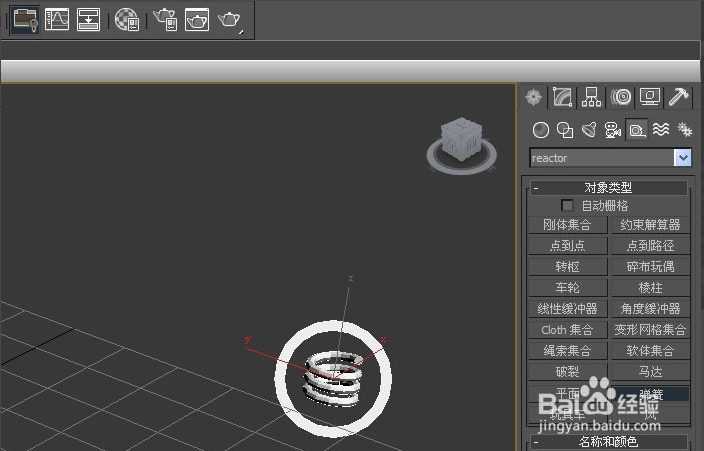
步骤五。在3dmax软件reactor对象界面。鼠标左键单击【玩具车动力对象】。接着在透视图中。拖动绘制玩具车动力对象出来。如下图所示。
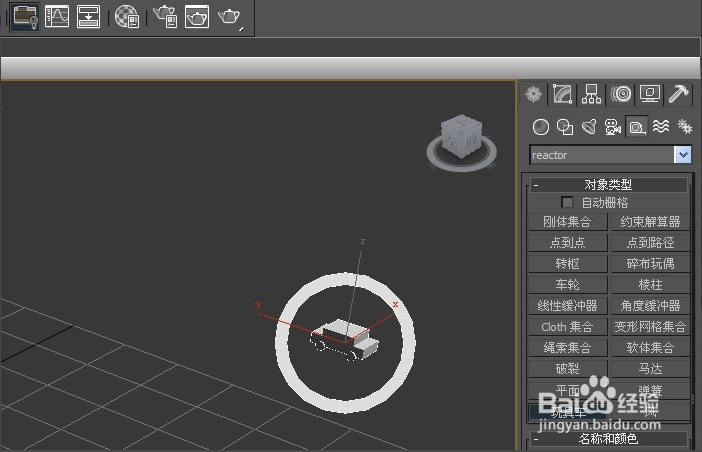
步骤六。在reactor对象界面。鼠标左键单击3dmax软件中的风动力对象。接着在透视图中。拖动绘制风动力对象出来。如下图所示。
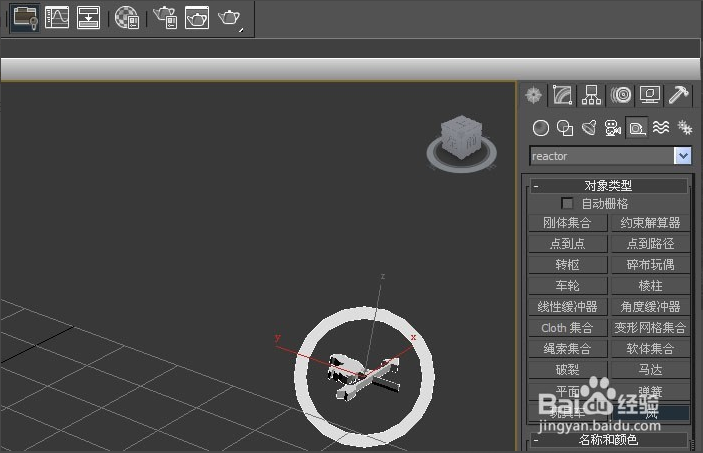
以上六个步骤就是3dmax reactor对象界面辅助动力对象的使用步骤。希望本文的分享可以给大家带来帮助。上节小编和大家分享了3dmax软件reactor对象面板使用辅助刚体对象的方法。感兴趣的小伙伴们也可以点击了解一下哦!
更多精选教程文章推荐
以上是由资深渲染大师 小渲 整理编辑的,如果觉得对你有帮助,可以收藏或分享给身边的人
本文标题:详解3dmax reactor对象界面辅助动力对象的使用步骤
本文地址:http://www.hszkedu.com/26811.html ,转载请注明来源:云渲染教程网
友情提示:本站内容均为网友发布,并不代表本站立场,如果本站的信息无意侵犯了您的版权,请联系我们及时处理,分享目的仅供大家学习与参考,不代表云渲染农场的立场!
本文地址:http://www.hszkedu.com/26811.html ,转载请注明来源:云渲染教程网
友情提示:本站内容均为网友发布,并不代表本站立场,如果本站的信息无意侵犯了您的版权,请联系我们及时处理,分享目的仅供大家学习与参考,不代表云渲染农场的立场!